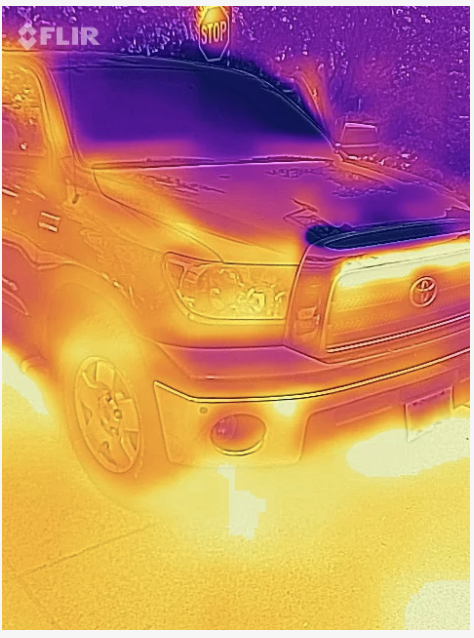DJI 最新ドローンM300RTKとはどんなものなのか?徹底解説1 本体編
こんにちは!スカイアイジャパンの今井です。
発売されてから半年ほど経ったDJI M300RTKですが、そろそろ使用感や実用面も含めてデータが出揃ってきた感じがあります。
ただ、やはり産業用ということもあり情報が少ないのも事実です。そこで、本記事ではDJIのオフィシャル動画を元に実際はどうなのか?というところをM300 RTKの兄貴分でもあるM200シリーズと比較しながら動画より少し掘り下げた形で詳しく解説していきます。
実際のレビュー記事はこちら
これですね。
詳しい個々の機能や実際の使用感などは別記事にしてあるので、あくまでここでは「公式で紹介されている機能をもう少し詳しく」という位置づけです(とは言っても結構詳しく書いてしまいました・・・)。
Matrice(マトリス)シリーズについて
まずマトリスってなんぞや、という話ですがDJIは産業用のドローンに「マトリス」というペットネームをつけていて、これまで

- M100 (2015年6月) 研究開発用
- M600 (2016年) 映画などの撮影用
- M200シリーズ (2018年6月) 多用途
- M300 (2020年5月) 多用途
という順番で発売してきました。仮に次にマトリスが出るとしたらM400で2022年でしょうか(笑)。
M100、M600はデザイン的にもまだまだ「無骨」という感じでしたがM200にきてとつぜん洗練された、より一般向けのデザインとなりました。
ただ、M100とM600はかなり特殊な用途になっているのでマトリスという名前は冠しているものの別と考えます。あくまでM300と比較するのはM200シリーズです。

M200シリーズの最大のウリであるデュアルジンバル(2台のカメラが搭載)、上方ジンバル(機体の上にカメラを搭載し、橋の裏側などを撮影する)ができるということで当時私も「すげぇ!!ドローンの革命だ!!」と思ったものでした。
さて、そんなM300 RTKですが何がすごいのでしょうか?M200シリーズと比べどこが進化したのでしょうか?それでは見ていきましょう。
M300 RTKとM200シリーズとの違い
本体機能の高性能化、用途と撮影方法がより具体的になった
M300RTK自体は当然高性能化していますが、全体的にM300RTKはM200シリーズに比べかなり用途が「絞られてきた」という印象を受けます。つまり設計などがより専門的、具体的になってきたということですね。M200シリーズでもすでに
- 消防
- 人命救助
- インフラ点検
が用途としてクローズアップされていましたが、M200の「人命救助できますよ」に対し、M300RTKでは「遭難者を発見し、その位置を地上部隊や管制官に共有できますよ」などそれ以上の具体的な使用が想定され、設計されています。
実際現場では「ただ撮れる」だけでなく、他にも期待されることがいっぱいでてくるんですね。極端に言うと「撮れるのはいいけどさあ、もう少し他になんかできんの?」ということです。その1つが「遭難者の位置座標を別の人に共有する」という機能です。M300 RTKはこの様に現場の意見を反映する形で機能が追加・発展しています。

ズームカメラで撮影した電柱
これらはインフラ点検の撮影にも反映されています。私も経験がありますが、インフラ点検などの撮影って再現性が重要なんですよ。春夏秋冬、季節ごとにいつ撮っても同じ写真が撮れることが大切です。
でも、撮影する側はどう撮ったか忘れちゃうんですよね。何個も鉄塔を撮ったりするとどこでどのように撮影したか忘れた、覚えてないってなります。
前回の撮った写真を現地に持っていって「ここだと思う」「でも、なんとなく違わない?」「いや確かにここから撮った。あれ?でも結局ここからだとわかりにくいってことで場所変えて撮りなおしたんだっけ」
みたいなことってよくやってしまうんですよ。
これをAI、ソフトウェアのほうで記録、コントロールすることで再現性を高めるということですね。これはかなり熱い仕様です。
機体が1種類になって迷わなくなった

M200シリーズでは松竹梅の様に3種類機体が用意されていました。
- M200(梅)・・・デュアルジンバルの使用ができない。RTKには対応していない
- M210(竹)・・・デュアルジンバルが使える。RTKには対応していない
- M210RTK(松)・・・デュアルジンバルが使える。RTKに対応
梱包物が違ったり、M200(梅)に至っては動画で紹介されている機能の殆どが使用できず、正直Matrice200である必要ある?とも思えるモデルでした。車と違い、やはりまだマイナーなので実機を見ることが難しく、情報も少ないのでユーザーが混乱したという話も聞きました。
またM210RTK以外のモデルは機体のアップグレードできない、という致命的なものがありました。M200を使用していて、どうしてもデュアルジンバルが欲しいとなったら、M210かM210RTKを買うしかなかったのです。
それに対し、M300RTKはバリエーションはなく、完全に一本に絞ってきたので買う側は迷わずにすみます。
必要だと思われて「いた」機能の削除、運用時の煩雑さの解消

M200シリーズを運用していると現場でドローンオペレーターなら必ず感じる「煩雑さ」があるのですが、M300RTKはそれらをかなり解消しています。
特に顕著なのがカメラです。M200シリーズにおいて複数のカメラが同時に使用できるデュアルジンバルは画期的なアイデアで有効でもありましたが、実際に現場に出てみると
いちいちカメラを何台もシーンごとにとったりつけたりするのは面倒だし、そのために何台も用意して持ち運ぶのはめんどくさい
と思っちゃうんです。サーマルカメラとズームカメラは同時に搭載できなかったため、仮に必要ならば一度着陸させてカメラを取り替えて再撮影する必要があったんですよね。これって二度手間なんですよ。
必要だし、これしかないのでやらなければいけないのはわかっちゃいるけど端的に言うと「なんか野暮ったい」んです。現場的には「これ一つにしてくれやめんどくせーわ」となります。どうしても。傍からみる分には色々ガチャガチャやっててかっこいいんですが・・・。
これらをオールインワンにしたのがH20シリーズカメラです。この様に、M300RTKは表面化しにくい、だけど「必要だと思ってたけど不評だった」という機能を外し「確実に必要な機能」のみが盛り込まれています。
飛行時間:55分 実稼働40分
これは事実ですが、カメラを搭載すると40分前後になります。カメラを搭載せずに飛ばすというのはまずありえないなので、40分ほどだと考えておけば良いでしょう。
カメラの機種や搭載数、ペイロード(荷物の積載)によって異なりますが、飛行時間は以下の通りです。

搭載カメラ・荷物なし
- 55分
H20シリーズカメラ
- H20T:43分
- H20:45分
デュアルジンバル時
- H20+XT S:40分
- Z30+XT2:39分
- H20+XT2:39分
従来のカメラ(Zenmuseシリーズ)
- XT S:48分
- XT2:45分
- Z30:46分
ペイロード (荷物搭載)
- 最大荷物搭載量2.7Kg:31分
最大伝送距離8km(海外では15km)
Mavicシリーズだとだいたい4km(海外で7km)だったのですが、それがほぼ2倍に伸びています。
OcuSync 2.0というのが、DJIが新たに開発したドローンとコントローラーを接続する電波の送信方式ですが、これにさらに改良を加えた(といわれる)OcuSync 2.0 Enterpriseを使っているので8kmという異常な距離間での操縦が可能になりました。
8km先まで飛ばすなんて怖くてやらねーよ、と個人的には思うのですが最大伝送距離が長いということは裏を返すと接続が強い、送信されてくるライブ画像が綺麗という恩恵があります。
特にドローンからコントローラーに送信されてくる画像の綺麗さはかなり撮影に影響するので、この手の「伝わりにくいけど実はすごい」という技術は相当オペレーターの助けになります。
全ての側面にデュアルビジョンセンサーとTOFセンサーを搭載

M200シリーズは側面にセンサーがついていませんでした。それよりも古いPhantom4Proにはついてたのになんで?と思いましたが今回はきちんとついています(笑)これでM300は全方位無敵になったと言えます。
デュアルビジョンセンサーとToFセンサーの2つで機体の周りにある障害物を検知するという仕組みです。
このセンサー類も大きく進歩していて、機体の全方位が10°ずつの細かい区分にわけられて障害物に対して真横の「どこか」ではなく、「この方向の」「どれぐらいの距離で」ということがコントローラー上でわかる様になっています。
TOF(Time Of Flight)センサー
ToFとは測定形式のことなんでなぜToFをウリにしてるのかよくわかりませんが、ともかく今後伸びる分野でもあるAR(仮想現実)にも使われている技術です。物体までの距離や物体の形を検出するために照射された赤外光やレーザーを受け取って計算する方式のことをToFといいます。
昼夜問わず機能するので、夜間飛行でも効果を発揮します。検知範囲は8mとされています。
デュアルビジョンセンサー
ドローンの「眼」です。立体的に景色を見ることでドローンと物体との距離を検出します。
ヒトは両目で見ることで距離感を掴んでいることはご存知かと思いますが、左目で見ている景色と右目で見ている景色のわずかなズレを脳内で合成することで距離感を正確に掴んでいます。
これをドローンにも応用しているということですね。なので、人間が苦手な暗いところなどはこのデュアルビジョンセンサーも苦手です。
ToFセンサーとデュアルビジョンセンサー、この両方をどのような優先順位で機能させているかは不明ですが、お互いに得意不得意の領域があるのでそこをうまいこと両立させているのだと思います。

次はH20シリーズカメラと撮影モードの解説です!!
DJI Matrice 300 初フライト前のアクティベーションの方法
こんにちは! スカイアイジャパンの今井です。
この記事ではDJI社の最新の産業用機、Matrice300RTKをフライトさせるためのアクティベーションの方法をご紹介します。私も、
- Phantom4Pro
- Matrice210
- Inspire2
- Mavic2Pro
と経験してきて慣れたもんだと思ってましたが、ところがどっこい毎回新しい機能を搭載するDJIなので、いくつかつまづきました。アクティベーションって最初だけだから結局なんだかんだで忘れてしまいますしね。そこで備忘録として、また他の方の参考になればと思いご紹介します。
かなり長いですが、それなりに複雑だということでわかっていただけるとありがたい・・・です(笑)。

M300本体や付属品の解説に関しては別ページで後日紹介します。
- 作業時間に関して
- アクティベーションやアップデートの前に必ず必要なもの
- アクティベーションおよびファームウェアアップデートの手順
- 1.スマート送信機の初期設定とアクティベーション
- 2.スマート送信機のアップデート
- 3.バッテリーステーションのアクティベーションとアップデート
- 4.300RTK 本体のアップデート
- 5.H20Tカメラのアップデート
作業時間に関して
アップデートだけに要する時間だけなら単純に1時間ほどですし、ほぼ自動です。ですが、何に対してどうアップデートするのか全体像を理解したり、梱包物を確認したり、バッテリーを充電したり、色んな下準備をしたりするので最低でも3-4時間はかかると思ったほうがいいです。私は休憩を挟んで午後いっぱいかかりました。確実に進めるのなら丸一日を見ても良いかもしれません。
まずDJI Marice300の基本構成は下記4点です。

- 機体本体 M300RTK
- バッテリーステション
- スマート送信機(コントローラー)
- H20カメラ
なのでアクティベーションやファームウェアのアップデートをしなければいけないのもこの4つ。どれか一つでもファームウェアが古いと正常に作動しないなど、不具合を起こすこともあるので気をつける必要があります。
機体やコントローラーはなんとなくわかりますが、バッテリーステーションもアクティベーションしなければいけないので要注意です。
また、アップデートはPC用のアプリケーションであるDJI Assistant2を通じて行ってください。それが一番確実で、早いです。
wifiを使ったアップデートはお勧めしない
wifi経由のアップデートという手もありますが、wifiによるアップデートの場合送信機が最新のファームウェアではないのに「最新のファームウェアだ」と通知を出すことがあるので(実際M300のときもありました)、そういうトラブルを避けるためにも有線アップデートであるDJI Assistant2を使われることを強くお勧めします。

※DJI Assistant2 for Matriceは下記のサイトからダウンロードできます。
https://www.dji.com/jp/matrice-300/downloads
付録Mac バージョン DJI Assistant2 For Matriceのインストール方法(後日掲載予定)
アクティベーションやアップデートの前に必ず必要なもの
- DJI Assistant2 for Matriceをパソコンにインストール
- TB60バッテリーの充電(ただしバッテリーステーションのアップデート後)
- 早く飛ばしたいという焦りをおさえる強い意思
アクティベーションおよびファームウェアアップデートの手順
まずは、機体やコントローラーなどのぞれぞれのアップデートに必要な早見表を作ってみました。

次に、アップデートをしていく順番を確認します。
 おおまかに
おおまかに
- スマート送信機(DJI Assistant2 for Matriceを使う)
- バッテリーステーション(送信機を使う)
- M300RTK 本体(DJI Assistant2 for Matriceを使う)
- H20カメラ(ファームウェアの入ったSDカードを使う)
この順に行っていきます。
参考URLはシステム5さんより。
https://info.system5.jp/dronefaq/archives/5673
1.スマート送信機の初期設定とアクティベーション
推定所要時間5分
スマート送信機(コントローラー)へログインをして、送信機本体の初期設定とアクティベーションを済ませます。基本的には表示される手順にそっていけば問題ありません。
1.言語設定
2.規約
3.使用者の住んでいる地域
4.WiFi設定
5. 住んでいる地域のタイムゾーン設定
6.DJIアカウントへのログイン
7.DJIの送信機を改善するためのプログラムへの参加の是非
8.設定完了


2.スマート送信機のアップデート
推定所要時間10分
スマート送信機のアクティベーションが終わったら、次はファームウェアのアップデートを行います。
付属のUSBケーブルを使い、スマート送信機とPCをつなげてアップデートをします。
DJI Assistant2を起動すれば自動的に認識されるので、
これらを確認すればOKです。以上でスマート送信機の準備は完了しました。
※DJI Assistant2がコントローラーとの接続を認識しない場合
1.PCとコントローラーを接続し、Assisatnt2も起動した状態でいったん、コントローラーの電源をオフにし、再度電源を入れる
2.USBケーブルの確認
USBケーブル自体が「物理的に」接続できていても、相性の問題があります。
例えば私はMACBOOKのUSB-Cを使っています。コントローラーの接続側はUSB-AなのでUSB-AとUSB-Cのケーブルを使えば物理的につながるのですが、認識しないことがあります。なので、USB-A(オス)とUSB-A(オス)のケーブルにUSB-A(メス)とUSB-C(オス)の変換アダプターをいちど介して接続させると認識します。
このあたりはどのUSBが良くて悪いかはある意味賭けなので難しいところがあります。



3.バッテリーステーションのアクティベーションとアップデート
推定所要時間10分
バッテリーステーションはスマート送信機を介してアップデート(アクティベーション)を行います。バッテリーステーション単体でのアップデートはできません。そのため、両者を接続するためのUSBA-Cケーブル(付属してます)が必要になります。
※スマート送信機がUSB-A,バッテリーステーションがUSB-C
両者をケーブルでつないで電源を入れれば、
1.(位置情報などの)承認の申請
2.アクセス権限の許可
3.バッテリーステーションのアップデート
と順番にできるはずです。
アップデートが済んだら、はやる気持ちを押さえTB60バッテリーをさっさと充電しましょう。機体のアップデートは充電されたバッテリーが必要です。



4.300RTK 本体のアップデート
準備するものとして
- 300RTK本体
- 充電されたTB60バッテリー
- DJI Assistant2 for Matrice
- TypeCと使用するPCにあったUSBケーブル
ここが多分最大にして一番面倒くさいところです。私は正直かなり迷いました。冒頭でも書きましたが本体のアップデートの方法は二通りあって
- PCを使った有線アップデート
- スマート送信機を使った無線アップデート
ですが、スマート送信機と本体を無線接続してのアップデートはえらく時間がかかるのと、不安定なのでおすすめできません。パソコンと本体をつなげてDJI Assistant2を介してアップデートするほうが確実で早いし無難です。
私は無線でやって途中でアップデートが止まってしまいやむなく中止しました。アップデート中の中止はよくないので素直にパソコンからにしましょう。

というわけで、M300本体とPCを同梱包物のUSBケーブルで接続します。
M300RTK本体はUSB-Cなので、お使いのPCのUSBに合わせたケーブルをチョイスします。といってもTypeCか、TypeAぐらいしかありませんが・・・・。ちなみに私はMacなのでTypeC-Cケーブルです。
注意点
DJIのオフィシャルマニュアルには「本体とPCをTypeCケーブルをつなげ」とあるのですが本体のどこにもTypeCの差込口が見当たらないし、説明書にも記載されていません。実は本体上部のOSDKポート内にあるのがTypeCケーブルの差込口にあります。マニュアルには「補助ポート」とあります。これは流石にわからんやろ!!「補助ポート(TypeC)」みたいな感じで書いといて!!

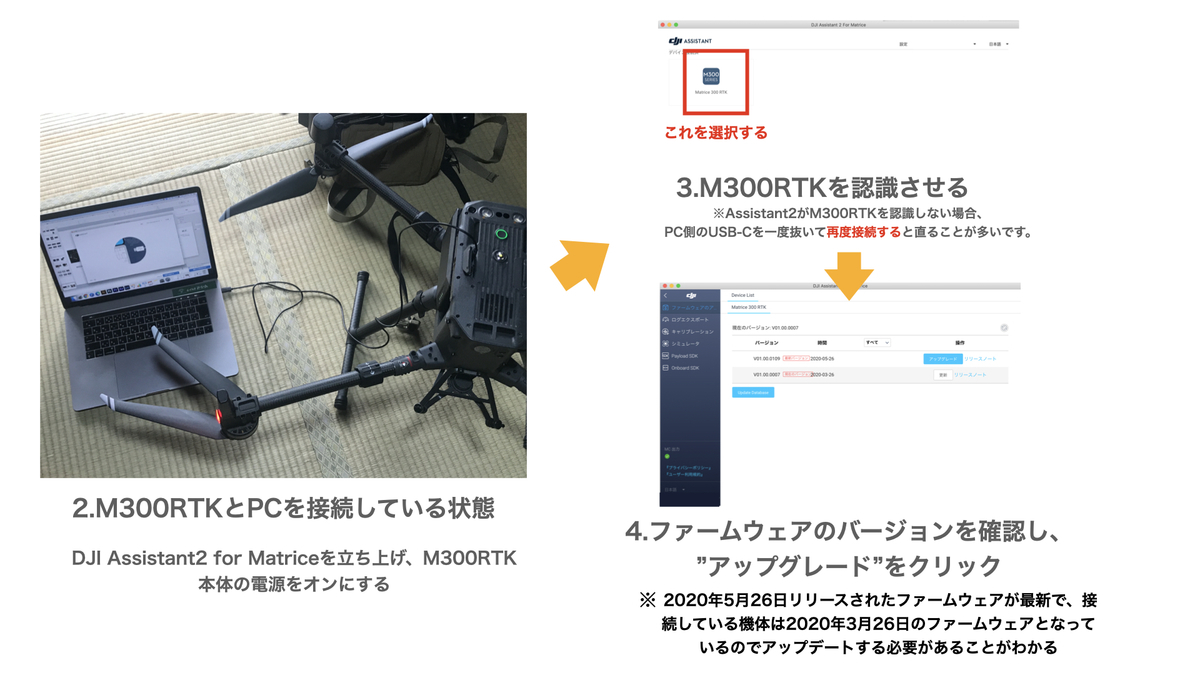
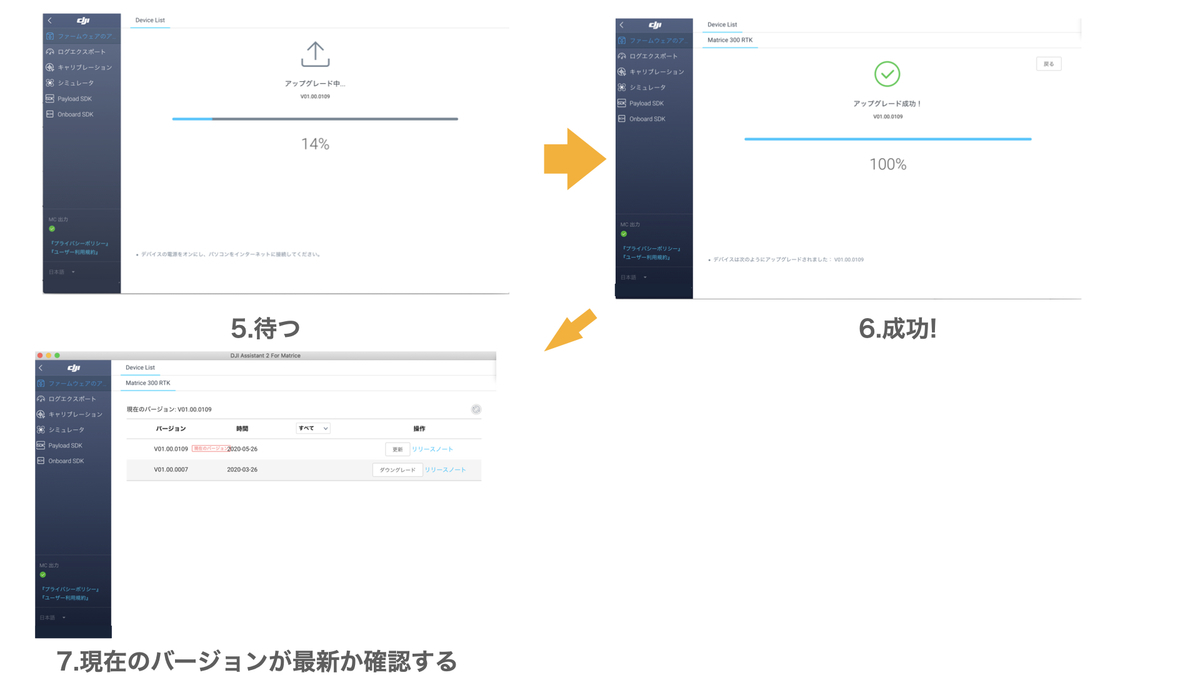
5.H20Tカメラのアップデート
推定所要時間:15-20分
いよいよ最後はカメラのアップデートです。こちらは今までと少し毛色が異なりファームウェアの入ったマイクロSDカードを使いカメラをアップデートします。下記のURLからH20Tの最新ファームウェアをダウンロードしてマイクロSDカードの第一階層に保存します。
その後スマート送信機の電源をオンにし、マイクロSDカードの入ったH20Tカメラを本体に取り付けてM300RTK本体の電源をオンにします。すると、ピピッピピッとビープ音がしはじめファームウェアのアップデートが自動で始まります。
終了まで20分ほどかかるので、いつ終わるか心配ですが気長に待ちましょう。

※階層について
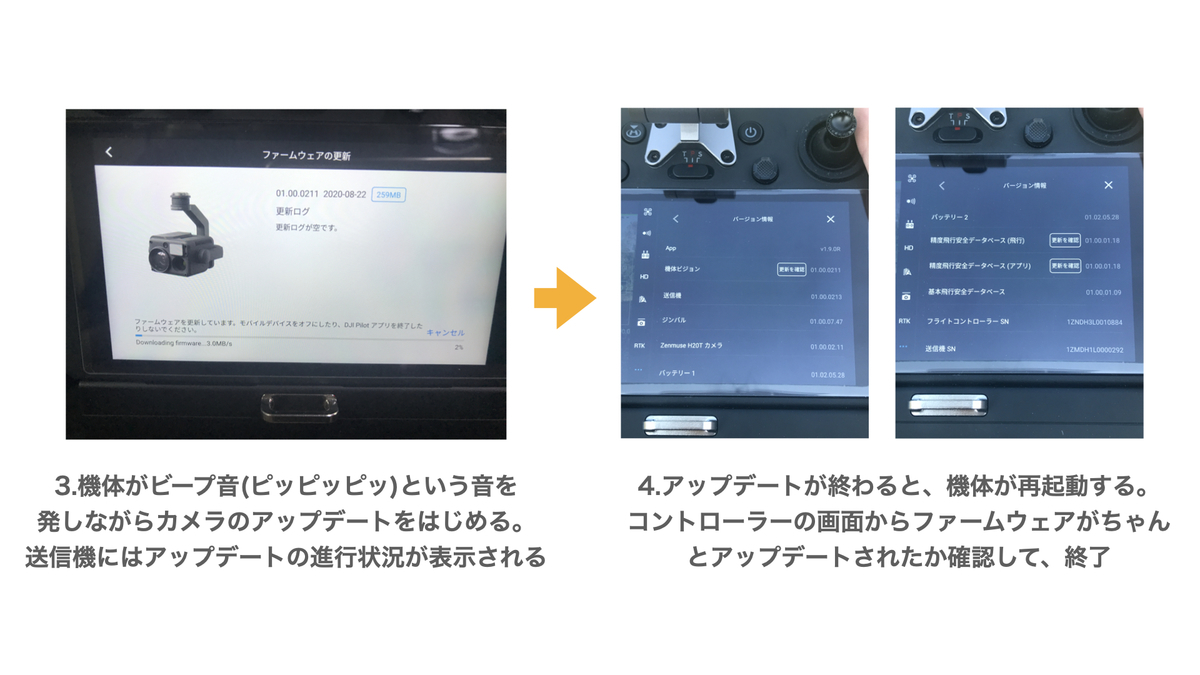
以上で終わりです。お疲れ様でした!
DJI Phantom4Pro V2.0再生産開始!!
こんにちは!スカイアイジャパンの今井です。
新年あけましておめでとうございます!今年もよろしくお願い致します!
って2月下旬に書かれてもね。。。
すいません。嬉しいことにドローン業でめちゃくちゃ忙しいんです。ありがたやありがたや

Phantom4ProV2.0 再生産開始!!!
さて、新年早々ドローンオペレーターには良いニュースが入ってきましたね!
タイトルにある通り、2018年の秋口から生産中止になっていたPhantom4Pro が再生産を開始しました!正確には新しい無線方式を採用したV2.0というタイプなので、
Phantom4 Pro V2.0
ということですね。
これは嬉しい!!実はPhantom4Proの後継機・・・というかおそらくDJIはPhantom4シリーズと置き換えるつもりでMavicシリーズを出しています。

DJIのPhantom4Proのサイトに行くと、「Phantom4Proはもう買えへんからMavic2Pro、どや」とあからさまな誘導をしてきます(再生産確定後でも)。そこはV2.0じゃないんかい。
さて、そんな私ですが、実はMavic2Proも所有しております。
仕事には使えないが遊びでは使える、ぐらいの軽い気持ちで購入したんですが、ところがどっこいPhantom4Proが必要なくなるぐらいの性能を備えておりました。
なので今では自然とPhantom4Proの出番はほとんどなくなってしまったんですよね。
- 飛行時のプロペラ音
- 携帯性
- バッテリーの持続時間
- 安全性
どれをとってもMavic2の方がいいです。私も今、どれがおすすめ?と聞かれたら間違いなくMavic2をおすすめします。
それならPhantom4Proの再生産関係ないじゃん、という話ですが実はある用途ではPhantom4Proがベスト!なことも多々あるんです。
1.メカニカルシャッターによる精度の高い撮影
2.ATTIモードという最後の要
この2つが必ず必要、となるとPhantom4Proシリーズの出番となります。
1.メカニカルシャッターによる歪みのない撮影
メカニカルシャッターと対をなすものとしてMavic2に代表されるようなローリングシャッターがあります。
詳しい解説は省きますが、メカニカルシャッターはその名の通り「メカニカル」つまり、我々が知ってる一般的なカメラにある「カシャッ」という「シャッターを切ること」で静止画を記録します。対してローリングシャッターは電子的に静止画を記録します。
メカニカルシャッターはアナログ、ローリングシャッターはデジタル
と考えるとわかりやすいかもしれません。
スマホで速く動くものを撮影したら歪んで撮れた、なんて経験ありませんか?
これはローリングシャッターの特徴です。
実はこのローリングシャッターはオルソ画像(公園などの広い場所を数十〜数百枚の画像で合成して1枚の画像にしたもの)を作成するときに、上記の理由で「撮影できているんだけど景色が歪んでいる」ことがあってオルソ画像をつくりにくくなってしまうんですね。
その一方でメカニカルシャッターはそういった問題がないのでより確実にオルソ画像の作成ができます。
2.ATTIモードという最後の要
森などのGPSが不安定な場所や、いざ!というときに頼りになるのがGPSやその他の障害物センサーをオフにするATTIモードです。稀ですがドローンを安全に飛行させるためのセンサー類が逆に危なくする状況もあります。
しかし、ATTIモードにすることでドローンは本当にただ「飛ぶだけ」になり、こういう状況を解決することができます。
かなり操縦は難しくなりますが、これができてこそのドローンオペレーター!!
ということで、Phantom4ProV2.0をMavic2と比較して紹介しました。
1.メカニカルシャッター
2.ATTIモード
この2点がどうしても必要という方はぜひPhantom4Proという選択肢も検討してみてください。
ドローンと『子供達を護る』あらゆる分野の専門家が集結した危機管理対策
こんにちは!スカイアイジャパンの今井です。
タイトルにある通りなんですが、ドローンスクールを共同でさせていただいている田村装備開発(株)様が、この様なプロジェクトを立ち上げられました。

https://readyfor.jp/projects/tamurasoubi-01
詳細は上記URLにて確認いただけますが、ざっくりと話をするとこの画像に紹介されている「安全管理のプロ」の方々があらゆる方面から「子どもたちを護る」というテーマで執筆し、「超」実践的な一冊のマニュアル本にして全国の教育機関に配布し、全国津々浦々を公演する・・・
というものです。
賛同者の方をクラウドファンディングである「Ready For」にて応募したところ当初の目標である300万円を12時間で達成し、最終的にまで集めてしまったモンスター級のプロジェクトとなりました。すげー・・・
そして田村様のご厚意で私も、上記のプロジェクトにドローンのプロとして参加させていただけることとなりました。
ありがとうございます!めちゃくちゃ嬉しい・・・ですがプレッシャーです。がんばります!!
そんなこんなで、今日も執筆資料をつくるために山にいってまいりました。撮影場所は見事杉山でしかも私スギ花粉症なのでしんどかったです・・・。

そんなこんなで汗水だけでなく鼻水・涙も出しながらがんばって執筆しています。ぜひ楽しみにしていてください!!
Googleマップのオフラインダウンロードはドローン愛好家にとって待ちわびた機能である理由
こんにちは!スカイアイジャパンの今井です。
前の話になりますがGoogleが今年(2019年)の3月にゼンリンとの提携を終了し、独自のマップを展開しましたね。

終了直後はGoogleマップが劣化したとか色々とありましたが、個人的にドローンオペレーターとしてはかなり嬉しいニュースでした。
それはオフラインダウンロードができる様になるからです。
Googleマップは海外では「オフラインダウンロード」ができるのですが、日本版はできません。これはGoogleが日本のマップを作成する際にゼンリンとの契約で「オフライン」ダウンロードはしない、という契約があったと言われています。
真偽のほどは不明ですが、どちらにせよ契約終了と同時にオフラインダウンロードに対応するというのは、ドローンオペレーターにとって青天の霹靂でした。
Googleマップのオフラインダウンロードは待ちわびた機能
まずは2019年11月の時点でAndroidのみですが、iOSも時間の問題の様です。
では本題ですが、なぜGoogleマップのオフラインダウンロードが待ちわびた機能なのでしょうか?
これは電波が届かないところで作業するときに、事前に対処できるからです。業務の関係で私は山に登ってドローンで撮影することも多いのですが、この時4Gなどの電波が届かいなことが大半です。
その場合に事前にダウンロードしておけば、「マップが見れない」という最悪の自体を免れます。
オフラインダウンロードができるMapBoxというアプリも機種によっては入っていましたが、どうにも使い勝手が悪いので(ダウンロードしても表示されない)このオフラインダウンロードはそうとう嬉しい機能です。
GS Proもオフラインダウンロードになってくれるともっと嬉しいのですが・・・
というわけで、今後はもっと使い勝手がよくなっていくでしょう。期待ですね。
クリスタルスカイモニター DJI GO4,DJI Pilotのファームウェアアップデートの方法
こんにちは!スカイアイジャパンの今井です。この記事では分かりづらいDJI製クリスタルスカイのファームウェアのアップデートの方法を解説します。
クリスタルスカイのアップデートは気まぐれ

なぜこの記事を書こうとしたのか、というと
- アップデートの告知を自動でしてくれる時とそうでない時がある
- 手動アップデートの方法がわかりにくい
と、私自身が困っていたからで皆さまの転ばぬ先の杖になれたらと思ったからです。
クリスタルスカイモニターには3つアップデートする項目がある
クリスタルスカイモニターのOSはAndroidベースですが、
の3つがあります。※DJI Goはあまりに古いので無いものとします。
この3つが別々のタイミングでアップデートされます。
スマホなどはアプリケーションのアップデートがあるとバッジで知らせてくれますが、クリスタルスカイに関してはバッジの機能はないです。

こういうのね
しかもアップデートをするかどうか聞いてくることがあったりなかったりで非常に気まぐれ。なので定期的に自分で確認する必要があります。
1.DJI GO4のファームウェアアップデート

DJI GO4を起動します。すると下記の画面になります。
①「Me」を選択

②「設定」を選択

③「アップデートするために確認してください。」を選択

もしこれでアップデートがあればアップデートの画面に切り替わります。
※冒頭で説明した通り、2019年4月からアップデートがないのでアップデートの通知の時の画面がありません。もし新たにアップデートがあれば追記しますね。
2.DJI Pilotのアップデート

アップデートを自動で検知した場合

うまくアップデートを自動で検知できた場合、DJI Pilotを立ち上げた瞬間にこの様な画面になるのであとは「今すぐ更新」を選択するだけでOK!
アップデートを手動で確認する場合
なんらかの理由で(アップデートに失敗した、とりあえず確認したいなど)アップデートを確認したい場合は下記の手順で行います。
①DJI Pilotの立ち上げて、「画面右上の三本線」を選択

②「設定」を選択

③「Pilotについて」を選択

④「今すぐ更新」を確認

新しいファームウェアがあれば、写真の様に「今すぐ更新」のところにバージョン情報とともに表示されるので選択してアップデートを行います。
3.クリスタルスカイモニターそのもののシステムファームウェア
こちらは特に注意が必要です。DJI GO4,DJI Pilotは少なくともスマホのアプリもあるのでこちらも所有していれば「あ、アップデートがあるんだな」となんとなく予想がつきます。(クリスタルスカイモニター持ってる方なら大体スマホかタブレットも持ってるでしょうし)
ですが、クリスタルスカイ自体のファームウェアは本当にこれオリジナルなのでそういうのがありません。自動で教えてくれることもありますが、これもまた気まぐれなので時折確認が必要です。
①画面下の「歯車マーク(Settings)」を選択

②設定画面の一番にある「システムアップデート」を選択

③最新バージョンをチェック

すると下記の画面が出てくるので、選択すると最新バージョンがあるのならシステムのアップデートをする画面に切り替わります。
補足)最新バージョンチェックは確実と言えるものがない

最新バージョン確認中は上記の様な画面に切り替わりますが、これだいたい一瞬で確認が終わります。この画面自体スマホで直接撮影してますが、この画面撮るのに何回か撮り直してます。それぐらい確認画面の切り替わりが早い。一瞬で消えます。
なのにシステムが最新バージョンだった場合特に何も言ってくれないんですよね。「ファームウェアは最新のバージョンです」みたいな通知が出てもいいのにいきなり③の画面に切り替わる。一瞬で確認が終わるがゆえに「え?今本当に確認できてたるの?」と疑いたくなります。DJIのことを知ってる方は特に。
なので気になる方は何回も確認してみて下さい。
まとめ
以上になります。さらっと書くつもりが意外に書くことや説明することが多くて苦労しました。DJIの製品はこういった部分で不親切なことが多いのでぜひ確認していただければと思います。
それでは!
FLIR PTQ136 Breachの総評とサーマルカメラが苦手とする環境とは!? その4
こんにちは! スカイアイジャパンの今井です。
3回にわたりFLIR PTQ136 Breachをレビューしてきました。今回は最後の4回目!
これまでの記事はこちら。
その1
その2
その3
でPTQ136入手して一ヶ月、ほぼ毎日なんらかの形で使用してきましたがそのおかげで
- できること・できないこと
- 思っていたことと違うこと
- サーマルカメラの特徴
- 長所と欠点
- 誤解されていること
などがはっきりわかってきました。本記事では、PTQ136の総評のあとにサーマルカメラが苦手としている部分をできる限り状況別で写真ととも紹介することで、読んでいる方の興味のある部分や勘違いを明らかにしていきたいと思います。
この記事では少しマニアックに言及していきますので、サーマルカメラ(熱赤外線カメラ)の購入を検討されている方の参考になればと思います。
- PTQ136の総評
- 個人的に改良しても良いと思う点
- これからサーマルカメラに期待する点、追加して欲しい機能
- サーマルカメラが苦手とする環境と弱点
- サーマルカメラを購入する際に気をつけること-スペック表の見方-
- まとめ
PTQ136の総評
個人的に相当満足しています。確かに期待しすぎていた点はあったもののこれは私の問題ですし、逆にサーマルカメラとして「できない」ということがわかったので変に営業トークで「やれます」ということがなくなったのは助かっています。
個人的に以下をすごく気に入っています。
- 小型
- 軽い
- バッテリーの持続が長い(90分)
- 省電力(リチウム電池1本)
- モバイルバッテリーが外部バッテリーとして使える
- シンプルな機能
- ゴーグルなどに取付けられる
- カッコいい(重要)
- 防水・防塵
というわけでサーマルカメラに私が要求する性能を殆どを満たしています。雨の日に使えないとかそういうのはそもそもサーマルカメラ自体ができないので期待する方がよくない(笑)。
環境調査として、温度表示がなかったのが痛い・・・というのはありますがこれもまあ折込済みなのでヨシとします。
個人的に改良しても良いと思う点
撮影枚数が増えると挙動が遅くなる
スペック上は3,000枚撮れるとされていますが、多分そこまで無理です。というか100枚超えるとキツイ。
何がキツイかというと、その遅さ。
撮影ボタンを押すと「SAVED IMAGE77」と画面に表示されます。これは今本体には77枚撮影したデータがありますよ。今回は77番目ですよ、という意味なんですが50枚超えたあたりから
撮影ボタンを押す→・・・(数秒の間)→「image 77 saved」
とやたら遅くなり、どのタイミングで撮影ができているのかわかりません。ボタンを押した直後なのか、この「image 77 saved」が出た瞬間なのか。
サーマルカメラで撮影した写真データって基本モノクロ表示な上に320×256という解像度だからめちゃくちゃ軽いんですよ。このご時世に大きくても一枚0.04MBとかそれぐらい。iPhoneなんて1枚6MBとかザラですからね。1/150ですよ。
でも、50枚超えると処理能力を超えるのか超スローになります。これはなんとかしてほしい。ただ、このおかけでなぜ内蔵保存領域が2GBしかないのかわかりました(笑)。32GB、64GBにしても処理できないんでしょうね。
100枚以降は撮影枚数の表示が同じ
これまたおいおいという感じなんですが、100枚を超えると全部「image 100 saved」になります。101枚目も、200枚目も同じ。何枚目なのかわからない(笑)。
ボタンが硬い
これはかなりしんどいです。パレットパターンとかって割と頻繁に変えるんですが、そのたびに「はあボタンかてぇなぁ」と思います(笑)。防水機能なのはわかりますがにしても硬すぎだろと。
これからサーマルカメラに期待する点、追加して欲しい機能
ボタンの硬さ
これは本当にどうにかして欲しい。もっとボタンを大型化するとかなんらかの形で対処して欲しいですね。あとは電源ボタン、機能呼び出しボタン、決定ボタンが全て同じなのも紛らわしい。せめて電源ボタンは独立しててもいいと思います。
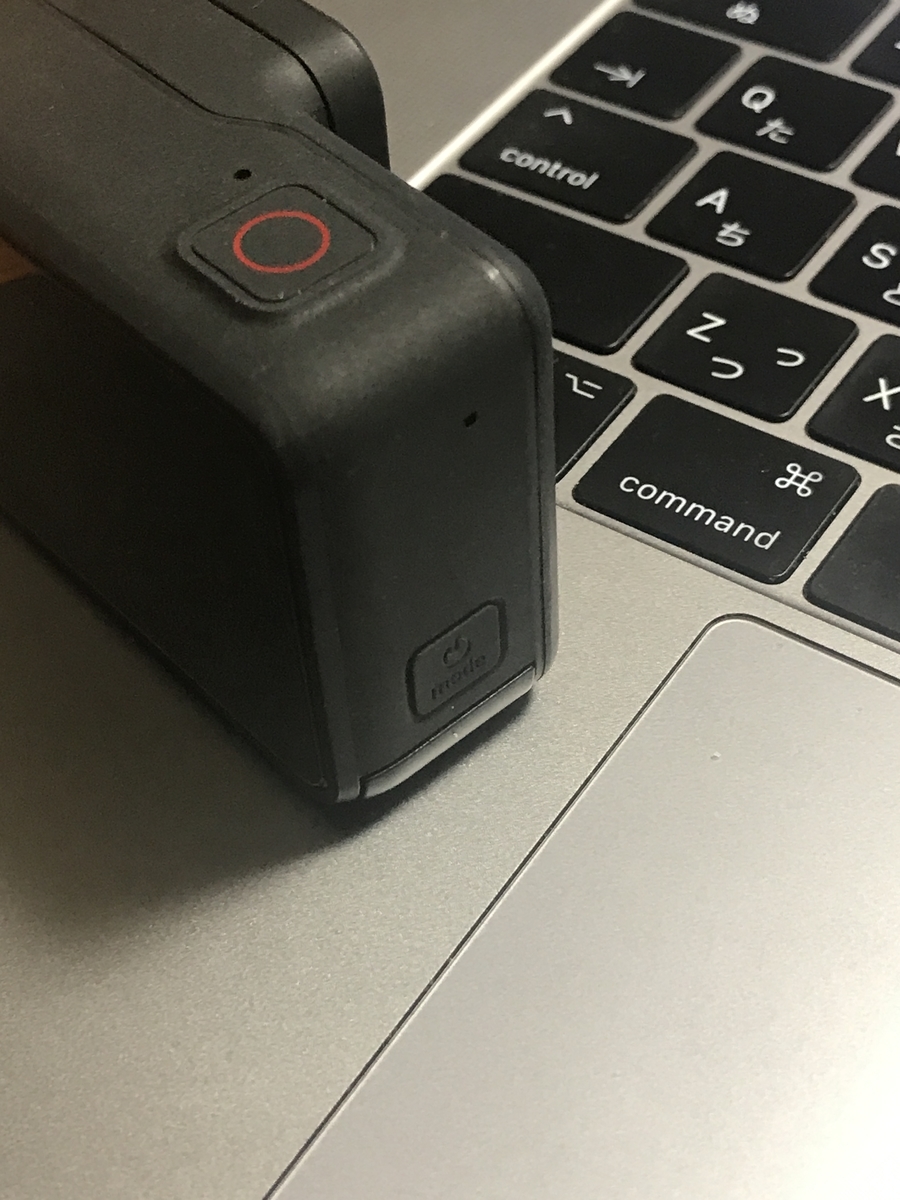
その点、GoProはよくできてると思います。防水・防塵に関してはPTQ136はGoProの足元にも及びませんが、それでもボタンは押しやすい。
バッテリー残量表示の適当さ
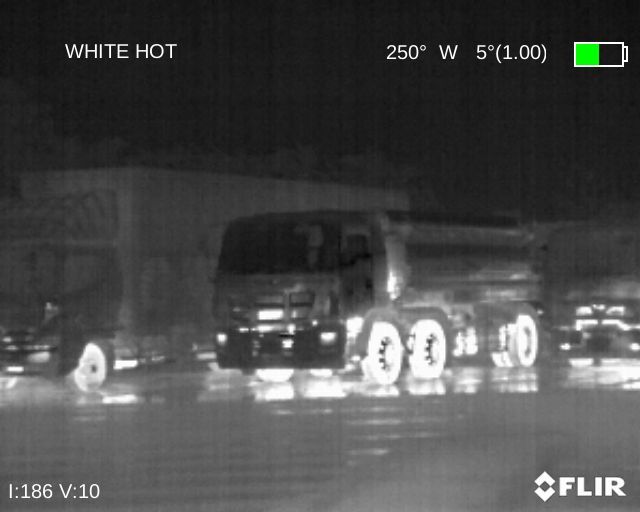

これは致命的です。バッテリーの残量表示は上の画像の様に一般的なイラストで表示されるんですが、半分を下回ったら突然シャットダウンします。右側の「黄色」になってるバッテリー残量表示は滅多にでません(笑)。ほぼ同じ条件で使ってるのにバッテリーの残量表示が出るときもあれば出ないときもあるのはおかしい。
実はこれPTQ136だけでなくサーマルカメラに共通する問題点です。なぜここが放置されているのかよくわかりません。特に法執行機関が使うにしては致命的じゃないのかな、と。
半分なのか、もう切れる直前なのかは大きく違うので個人的には%で表示されるとありがたいです。
解像度
これはいつの時代も、ということで特にPTQ136がどうの、というわけではありませんがぜひ解像度を上げていって欲しいです。いつかはHD画質!
カラーカメラとの二眼にする
FLIRがスマホ用に二眼サーマルカメラを販売しています。↓こういうの。
これに使用されているサーマルカメラの解像度は非常に低く、サーマルカメラとして単体での使用はほぼ不可能と言っていいです。もし単体で使うとすると数メートル先の犬や猫も見つけられないんじゃないかな。
でも実用性はあるんですよ。なぜかと言うとカラー画像のカメラとサーマルカメラの映像を合成することで違和感のない画像として使えるように仕上げているからです。
右の実際のFLIRのオフィシャル画像でも車のアウトラインがわかりますよね?これはカラーカメラで撮った映像にFLIR ONEのサーマルカメラの映像を合成しているからあたかもシャープであるかのように「見える」です。
が、PTQ136のような高性能サーマルカメラでもやはりほしいな、と思うことが多々あります。やはりサーマルカメラには「解像度が低い」というのが常についてまわるので。
いずれも時代が進めば、という話ですがハイテク好きの私としては待ってられません(笑)。
サーマルカメラが苦手とする環境と弱点
- 水やガラス
- 温度差
- 雨の日
この3つが特に苦手です。参考画像とともに紹介していきます。
サーマルカメラ共通の弱点1 水やガラス
サーマルカメラはガラスや水を見通すことはできない
テレビのリモコンなどに使われる「近赤外」と呼ばれている波長域はガラスや水をそれなりに透過するんですが、サーマルカメラが使う赤外線の波長域はガラスを透過することができません。なので、ガラスなどを見ると自分や景色がかろうじて写るだけで反対側をみることはできません。※FLIR A6262scはできるという噂

こんな感じです。これは鏡に写る私を写したものですが、ガラスでも同じ様に写ります。
水も厄介な存在です。特にサーマルカメラで利用される赤外線の波長域は水が吸収しまくるので(吸光といいます)、サーマルカメラとしては映像化する材料がないので「何も見えない」ということになります。これは高知の有名な廃校水族館にてウミガメを撮影した熱赤外線写真ですが、わかりますか?


説明されてもわからないと思います(笑)。そもそもなんの写真なのかもわからないはず。

実はスマホで動画撮影しつつ、PTQ136でも撮影していました。ちょっとタイミングがズレてますが、奥にいるウミガメのヒレが水槽にあたり水面から出た瞬間が上の熱赤外線写真になります。
この様に上からウミガメが覗ける様なところでもサーマルカメラはほぼ無力です。なにせほとんどが水ですから。
もう一つ、例を挙げてみましょう。

川です。30cmほどの落差のあるところの高低差も全て「均一に見えている」のがわかりますか?
高さがなく、のぺーっとした映像にみえます。サーマルカメラを使って歩いてたら高さに気付かず落ちます(笑)。高いところと低いところとの水の温度差があれば別なんでしょうけどね。
もしかしたら滝の様な高さがあるところだと「上」と「下」で温度差が出て映像化できるのかもしれません。
※ちなみに自慢ですが、この川の水温の差をドローンとサーマルカメラで計測したものを最近論文化致しました(えへんえへん)。
海上での救助活動では有利
逆に水面に浮かぶ要救助者の場合は要救助者のところだけはっきりと浮かび上がるので重宝されるという利点があることも事実です。
サーマルカメラ共通の弱点2 温度差がないと映像化できない
温度差がないとほとんど見えない。人工物は温度差がでやすく、植物はでにくい
サーマルカメラは温度差を通じて映像にメリハリをつけるので、温度差がないと役にたちません。私達の眼は色・形・質感などで判断しますが、サーマルカメラは温度情報のみを映像化するので温度差がないといかに色や形が違おうと、材質が違おうと完全に無力です。
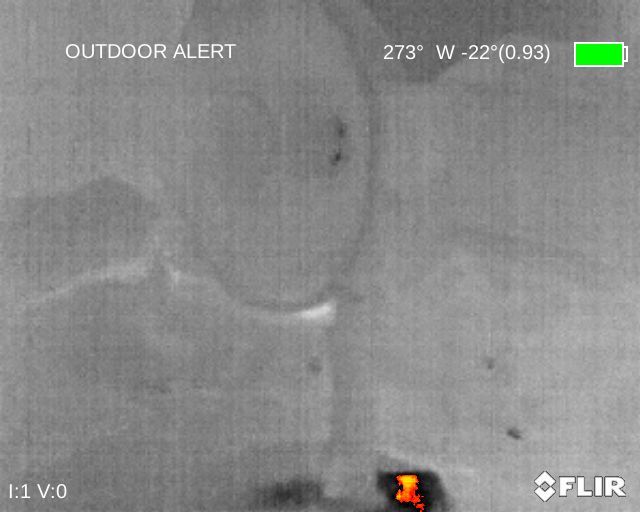
これはある程度空調の聞いた室内におかれた扇風機ですが、わかりますか?なんとなーく「扇風機・・・?」みたいな。付け根の部分が熱くなってるので反応してますが、それがなければ周りの物だとかなにもわからないと思います。
温度差がないとこんな風に見えるんです。もう一つ例を出します。

近所の公民館の入り口を深夜に撮影したものです。「公民館」とはっきり字が読めると思いますが、これは「屋根が金属」で「公民館の字はプラスチック」でできているので温度差ができて、その違いが映像化され認識できるということですね。
ふだん、温度差なんて意識しないのでPTQ136 Breachを使うことでかなり意識させられることが多々ありました。室内におかれた人形などはほとんど識別できません。周りの温度と変わらないので、壁などと同化してしまいます。
また、意外にも植物は温度差がでにくいということもわかりました。下の画像を見てみて下さい。

雨のあとなので特に条件が悪いのですが、それでも「ここまでわからんもんなん?」という印象になりませんか?雑草のところ真っ黒です。かろうじて右端の斜面部分は地面が露出していますし、奥は道路があるので区別できますが、それ以外はどうなってんの??という状態です。
他にも山の中で色々と試してみましたが、少なくとも「真夏の昼」はサーマルカメラはほとんど役に立ちませんでした。夜間になると、周囲の温度が冷えて温度差がでてくるのでなんとかわかりますが、それでも色々と「見分ける」というのは辛いなという印象。冬にも試してみます。
逆に、屋外の人工物は色々な素材があるのでかなりメリハリが効いてはっきりわかることが多いです。

例えばこれ。昼間にとったものですが、車の輪郭から後ろの家の窓枠まではっきり認識できます。人によっては車種まで特定できるぐらい鮮明です。人工物と植物はここまで違うものかと改めて思い知らされます。
映画プレデターはサーマルカメラの弱点をうまくついていた
映画「プレデター」でプレデターは熱で相手を見つけている、ということに気がついたダッチことシュワルツェネッガーが体に泥を塗りたくってプレデターからの発見を回避する、という有名なシーンがありますがこれはもう完全にサーマルカメラの弱点を突いたものです。
いかに性能が高いサーマルカメラであっても温度の差がなければ均一に見えてしまうわけです。
ちなみに、このPTQ136Breachを含めプレデターの「サーマルアイ」よりも高性能のサーマルカメラは普通に出てきています(笑)。
海外だとPTQ136 Breachの製品発表の際に「プレデターは徐々に利点を失いつつある」と書かれていました。
サーマルカメラ共通の弱点3 雨の日は役に立たなくなる
上記2点の弱点と原理を知っていれば当たり前といえば当たり前なんですが・・・思った以上に雨天時や雨があがった直後の野外はサーマルカメラは使い物になりません。
- 雨のせいで色々なものの温度が均一になる
- 水が赤外線を吸収するので映像化できない
この2つがセットになるのでかなりキツイです。温度差がない上に雨や濡れた表面が赤外線を吸収してしまうので映像にしても均一の映像になってしまい、本当になにを見ているのかわかりません。
台風の日に少し使ってみた
画像はないんですが、台風の日で雨がすごいときに少しPTQ136を持ち出し使ってみましたがやはりほぼ無力でした。何も見えません。
普段ならはっきり見える車も、濡れてしまってエンジン部が唯一少し映像化されているぐらいでした。たまたま歩いている人もいたんですが、びしょ濡れになってしまっていて顔のあたりが少し見えるかなーぐらいでした。
サーマルカメラを購入する際に気をつけること-スペック表の見方-
サーマルカメラは一般的ではないので、スペック表を見てもいまいちピンときません。現物を見る機会もほとんどないですしね。そこで今井がこの点は注意しろ!ということを解説を交えつつ書いたのでぜひ参考にしてみて下さい。
めっちゃ重要。これを考えずにサーマルカメラは買うな!
1.解像度
言わずもがなです。最低でも312×214はほしいところ。640×512が望ましいですが、これは専門家でも「まああんまかわんねーよ」という人もいるので値段と用途の兼ね合いですかね。
HD(1024×768)は完全別格なんですが、ハンディタイプで600万とかするので無視します(笑)。
2.フレームレート(Hz)
別の記事でも書いていますが、一般的な9Hzだと動画がカクカクするのでけっこうなストレスです。なので最低でも30Hzは狙っていきましょう。
3.温度分解能(mK)
聞き慣れないですよね。mKはmilliKelvinsの略で、数値が低いほど高性能なんです。Kelvinsは熱力学温度の単位ですが、ここでは無視します。FLIRシステムズによると
<40mK(産業用);<50mK(プロ仕様);<60mK(一般家庭用)
と明記されていますが、やっぱりわかりにくいですね。ちなみにFLIR PTQ136 Breachは50mKです。
簡単に言うとどれぐらいの細かさで温度が判読できるのか、ということです。
温度分解能が低く(悪い)、5℃刻みでしか判読できないサーマルカメラがあったとします。
そうなると「20℃、21℃、22℃、23℃、24℃」は全て同じ温度として認識するので映像としては全く同じ色で表示されます。
人の平熱は37℃ぐらいで42℃が限界だとされていますが、仮に5度刻みの温度分解能しかないサーマルカメラなら、平熱の人と熱を出してそうとうヤバい状態の人の区別ができない、ということになります。
もう少しイメージしやすいように肉眼では同じ様に見える温度の違う箱を、温度分解能の低いサーマルカメラと高いサーマルカメラではどう見えるのかをイラストにしてみました。

温度分解能の低いサーマルカメラでは全てオレンジ色として表示されて区別できない箱も、温度分解能の高いサーマルカメラなら色分けされるので全て区別ができます。
4.モニター解像度
こちらは私、ほとんど意識したことなかった項目ですがこれは検討した方が良い、と思うことがあったので紹介します。
PTQ136とほぼ同性能でモニター解像度の低いサーマルカメラを見せて貰う機会がありました。その時の感想としては見えねぇな・・・でした。
PTQ136は高解像度の1280×960で、最近のサーマルカメラはモニター解像度の高さを謳うものも多く、「そこまでか?」と思っていましたが今回のではっきりしました。モニター解像度も注目した方が良いです。
5.レンズ径
これはほんとわかりにくいんですが、レンズの口径で画角(FOV,Field Of View)が変わってきます。普通のカメラもそうなんですけど、サーマルカメラは特にそれが顕著なんじゃないでしょうか。
広くみたいのか、狭くみたいのか
これで選択が変わってきます。狭く見る(画角が狭い)ってなんの利点もない様に聞こえますが、画角が狭い分ズームがかかっている様に見えます。
つまり、遠方からでも詳細を確認できるということですね。オイルプラントの保守点検やガス漏れなどの検出に使われる場合、多くは近づくと危険なのでレンズ径が大きいものが使われます。
また、別の考え方で画角で考えるよりもどれぐらいの倍率があるのかで考える方がしっくりくる人もいるかもしれません。だいたい「何倍ぐらいのズームで見えてるの?」みたいな感じです。
私はドローン用のサーマルカメラも持っていて、640×512の「19mm」レンズですがこの場合大体2倍ほどのズームがかかっている様に見えます。混乱させるようですが、同じレンズ径でも解像度が違うと画角も変わるのでそこも注意が必要です。
6.温度表示があるのかどうか
これは私もうっかりしていたのですが、PTQ136には温度表示機能がありません。ミリタリーや警察、ハンターが犯人だったり動物を追う時のために作られているので「おっあの犯人は体温が38℃で微熱気味だな」なんてのは必要ありません。
単純に近場の温度分布を測りたいのなら別のモデルがいいでしょう。
そこそこ重要 余裕があれば検討してもいい
バッテリー
これは好みがわかれるところですが、できたら外部バッテリーとモバイルバッテリーの両方が使えるものがいいと思います。最新のFLIR製品はモバイルバッテリーが使えるようになってきているので、注目するといいかもしれません。
PTQ136 Breachは500円以上するリチウム電池一本を使い90分ほど駆動しますが、ものによってはリチウム電池6本使って4時間持つというものもあります。4時間で3,000円ですよ!?時給にすると750円です。
携帯性、予算などで判断するのが良いと思います。ちなみに内蔵式のバッテリーだと、バッテリー切れを起こしてしまったら現場ではどうしょうもなくなるので、内蔵式のバッテリーは避けられる傾向にあります。私も補給の効かない山に持っていくのなら電池式にします。
GPS機能があるかどうか
こちらも好みですが、私はもともと環境調査用に購入しているのでできたらGPS機能があればよかったと思っています。後からどこで撮ったかわかるので。
発展性があるかどうか
発展性というとわかりにくいですが、ゴーグル状にできるか、三脚に取付けられるかというのは場合によっては重要です。
PTQ136はゴーグル状にはできますが、三脚には取付けられません。自作するしかありません。
対してFLIRのハンディシリーズでは有名なSCOUTはゴーグル状にはできませんが、三脚には取付けられます。

このあたりは自分の用途との相談ですね。
こんな感じでしょうか。当然、高機能になればなるほど値段も上がっていくのでそこの落とし所を見つけるのに苦労します。
普通の電化製品じゃないからちょっとヤマダ電機で見てくるわ、ができません。かといって「失敗したけどいいか」と言えるほど安くない。というのもサーマルカメラが普及しない1つの要因ですね。
まとめ
ほとんど語られることのないPTQ136 Breach特有の苦手なこと、サーマルカメラに共通する苦手なことを状況別で紹介してきました。これで少しでもサーマルカメラが身近になればなぁと思います。
それぐらいサーマルカメラが好きなので(笑)。
とりあえず、PTQ136に関する長期レビューはこれで終わりですが今後もなにか研究や事業がでてこれば都度紹介させていただきたいと思います。